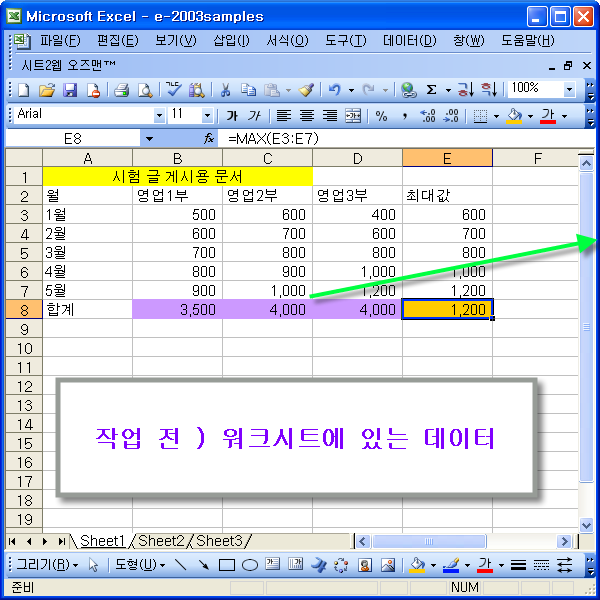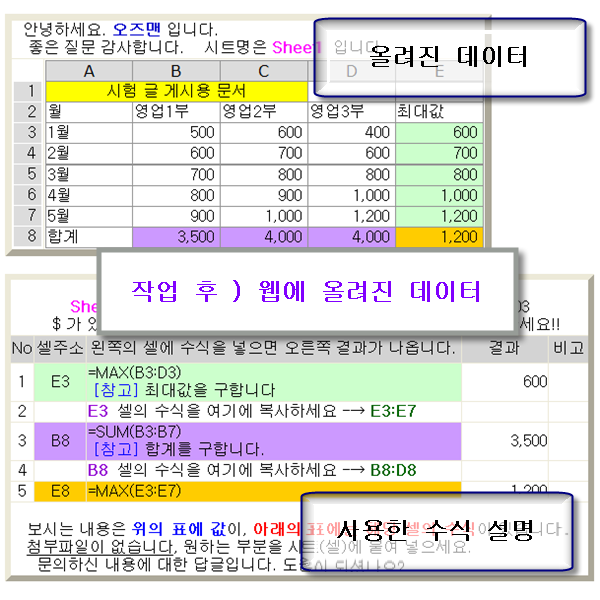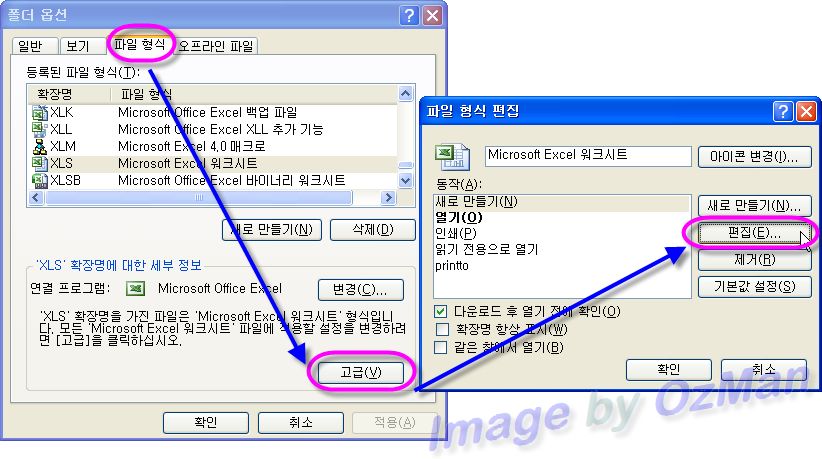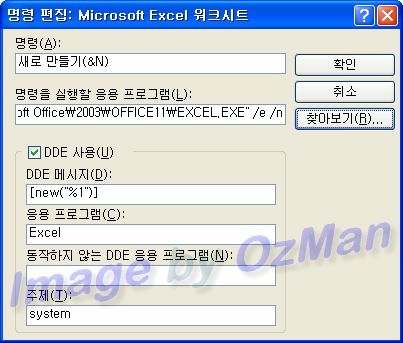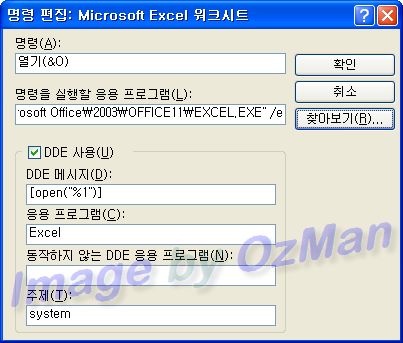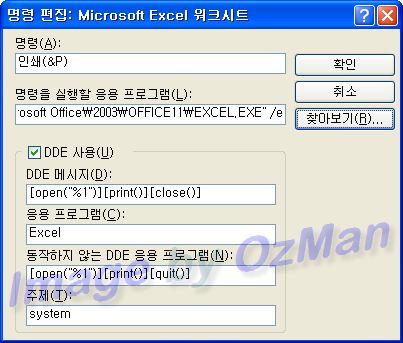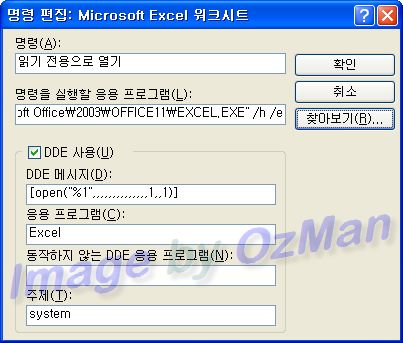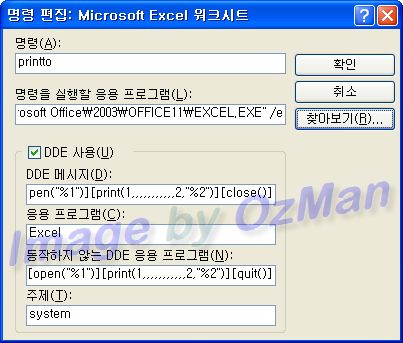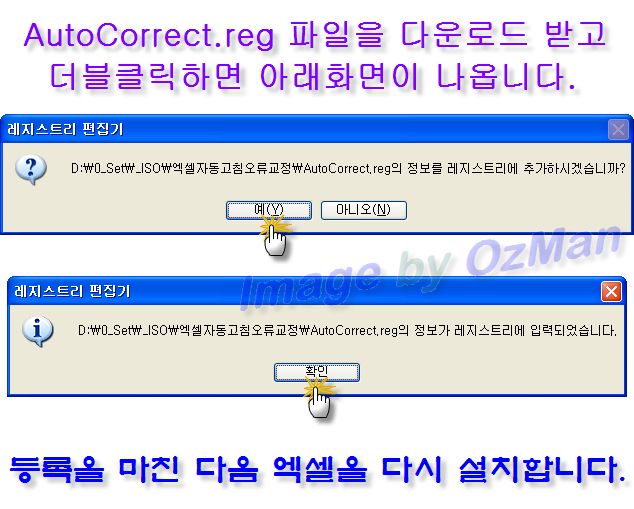| 안녕하세요. 오즈맨 입니다. 시트명은 STEP1 입니다. | |||||||||||||||||||||||||||||||||||||||||||||||||||||||||||||||||||||||||||||||||||||||||||||||||||||||||||||||||||||||||||||||||||||||||||||||||||||||||||||||||||||||||||||||||||||||||||||||||||||||||||||||||||||||||||||||||||||||||||||||||||||||||||||||||||||||||||||||||||||||||||||||||||||||||||||||||||||||||||||||||||||||||||||||||||||||||||||||||||||||||||||||||||||||||||||||||||||||||||||||||||||||||||||||||||||||||||||||||||||||||||||||||
|
| ||||||||||||||||||||||||||||||||||||||||||||||||||||||||||||||||||||||||||||||||||||||||||||||||||||||||||||||||||||||||||||||||||||||||||||||||||||||||||||||||||||||||||||||||||||||||||||||||||||||||||||||||||||||||||||||||||||||||||||||||||||||||||||||||||||||||||||||||||||||||||||||||||||||||||||||||||||||||||||||||||||||||||||||||||||||||||||||||||||||||||||||||||||||||||||||||||||||||||||||||||||||||||||||||||||||||||||||||||||||||||||||||
STEP1 시트 에 사용한 수식 입니다. by MicroSoft Excel v 2007 $ 가 있는 수식은 절대(혼합)참조로 셀 주소를 고정합니다. 참조하세요!! | ||||
| No | 셀주소 | 왼쪽의 셀에 수식을 넣으면 오른쪽 결과가 나옵니다. (복사)를 누르면 셀의 수식이 클립보드(메모리)로 복사되는데, 익스플로러의 종류에 따라 (복사)가 작동이 안 될 수 있습니다. | 결과 | 수식을 |
| 1 | D5 | =B5*C5 | 10,000 | |
| 2 | D5 셀의 수식을 여기에 복사하세요 -→ D5:D7,J5:J7 | |||
| 3 | F5 | =PRODUCT(B5:C5) | 10,000 | |
| 4 | F5 셀의 수식을 여기에 복사하세요 -→ F5:F7,L5:L7 | |||
| 5 | K5 | =MyFormula(J5) | =H5*I5 | |
| 6 | K5 셀의 수식을 여기에 복사하세요 -→ K5:K7,M5:M7,G24,G30 | |||
| 7 | D8 | =SUM(D5:D7) | 162,000 | |
| 8 | D8 셀의 수식을 여기에 복사하세요 -→ D8,F8,J8,L8 | |||
| 9 | N8 | =SUMPRODUCT(H5:H7,I5:I7) | 12,000 | |
| 10 | H10 | =MyFormula(J$8) | =SUM(J5:J7) | |
| 11 | H11 | =MyFormula(L$8) | =SUM(L5:L7) | |
| 12 | H12 | =MyFormula(N$8) | =SUMPRODUCT(H5:H7,I5:I7) | |
| 13 | F24 | =SUMPRODUCT(H5:H7*I5:I7) | #VALUE! | |
| 14 | F30 | =SUMPRODUCT(H5:H7,I5:I7) | 12,000 | |
보시는 내용은 위의 표에 값이, 아래의 표에는 해당 셀의 수식이 있습니다. 첨부파일을 참조하시구요 원하는 부분을 시트(셀)에 붙여 넣으세요.(사용자정의함수가 있습니다) 도움이 되시기를 바랍니다. 참고로 SUMPROODUCT 함수는 =SUMPRODUCT( 영역 , 영역 , 영역 ) 으로도 응용 가능합니다 첨부 파일을 참조 바랍니다. 아울러 http://ozman.tistory.com/103 도 참조해보셔요 | ||||
'엑셀보조파일,기능,함수' 카테고리의 다른 글
| 10진수를 2진수로 변환하기(내장함수 한계극복) (0) | 2015.06.23 |
|---|---|
| 숫자... 지수형식 오류 (0) | 2015.05.14 |
| 사용자 함수를 찾는 vba 코드 입니다 (2) (0) | 2014.08.21 |
| 사용자 함수를 찾는 vba 코드 입니다. (0) | 2009.05.26 |
| [ 문자열 비교하는 사용자 함수 ] 예제 입니다. (1) | 2009.03.29 |
| Word, Excel 및 PowerPoint 2007 파일 형식용 Microsoft Office 호환팩 (2) | 2009.03.24 |
| 수식에서 사용하는 -- 의 역할 예제 입니다. (1) | 2009.02.10 |
 SUMPRODUCT이해.xlsm
SUMPRODUCT이해.xlsm StringCompareSample.xls
StringCompareSample.xls











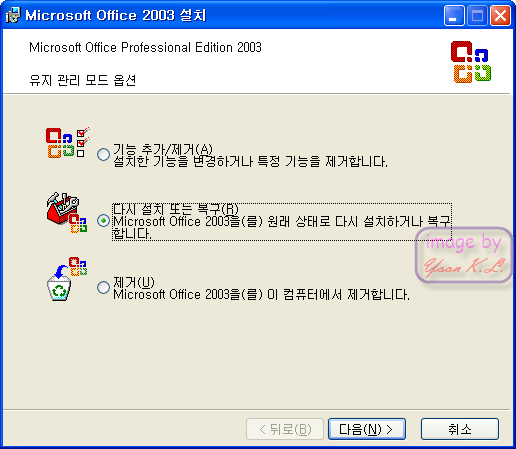
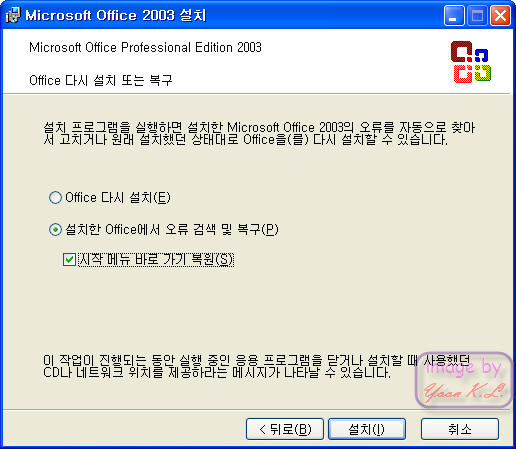

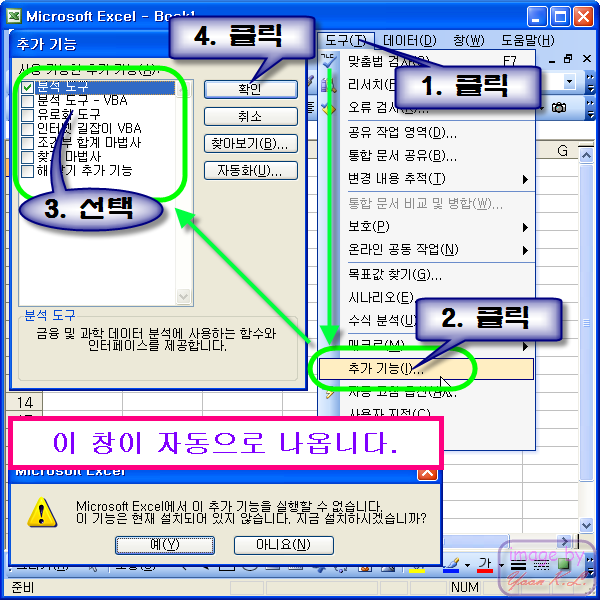
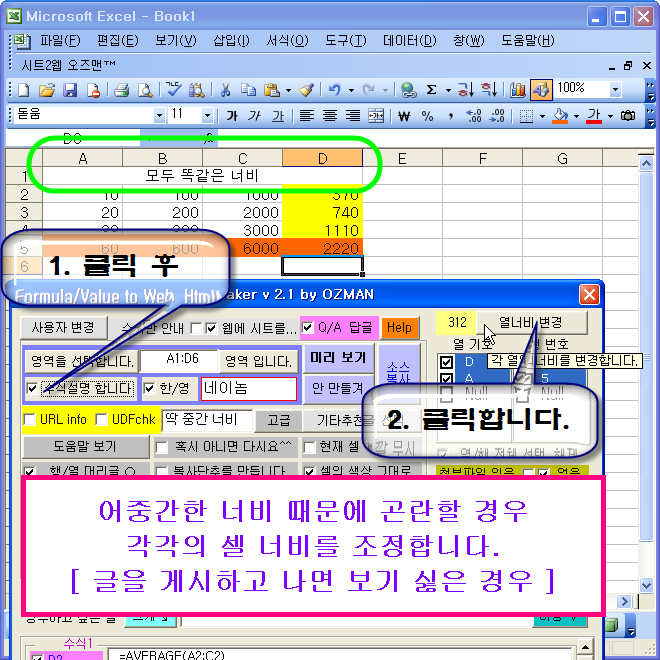
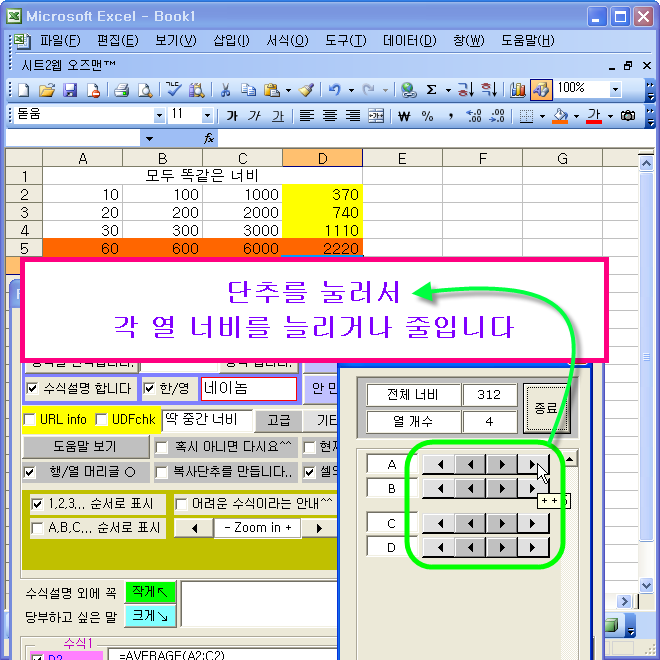
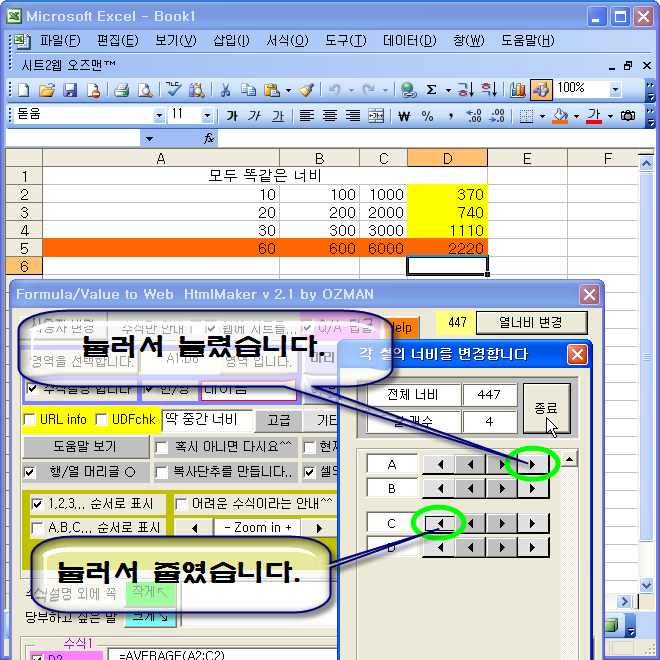
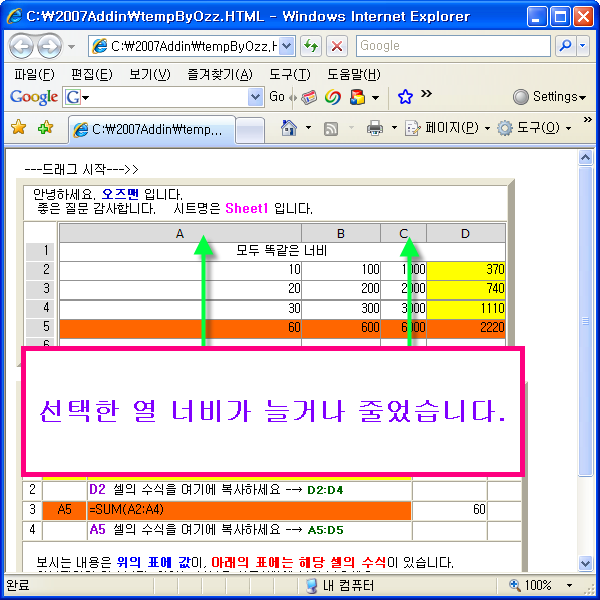
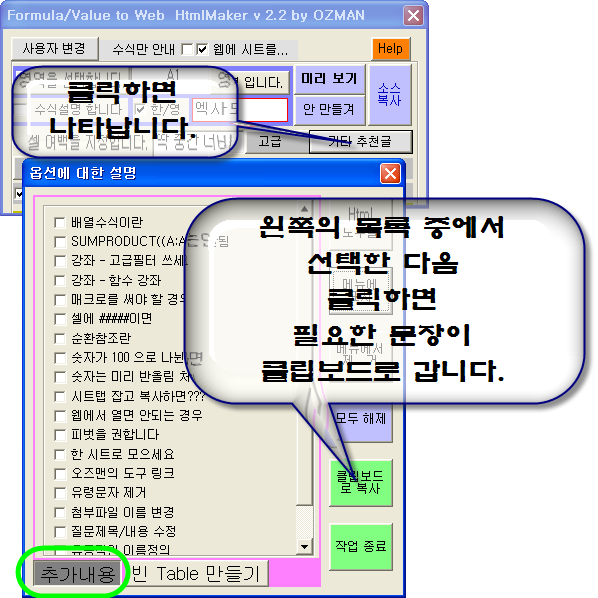
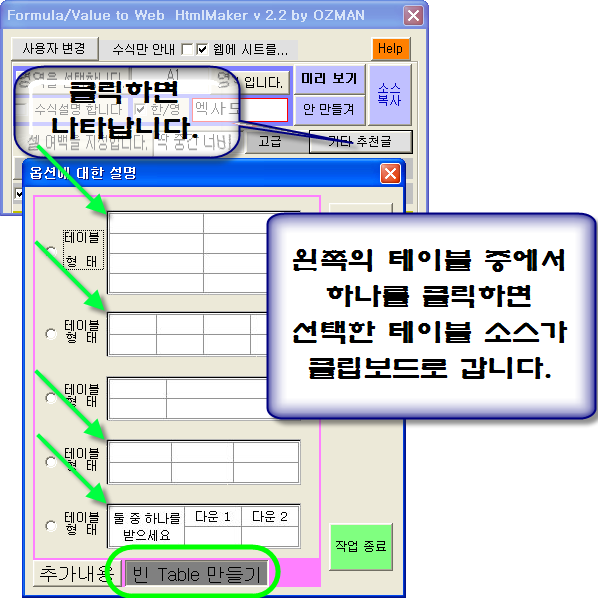
 invalid-file
invalid-file